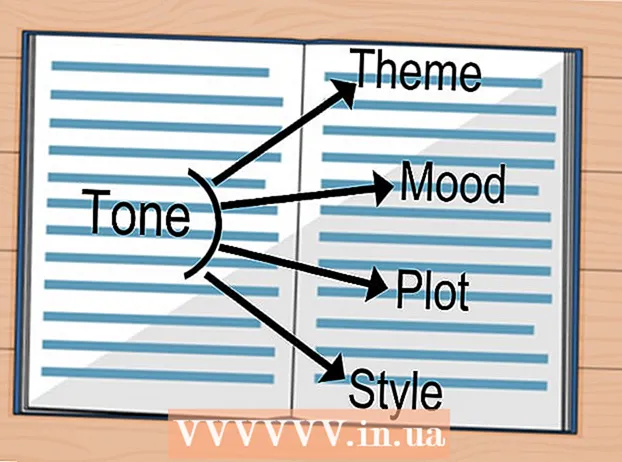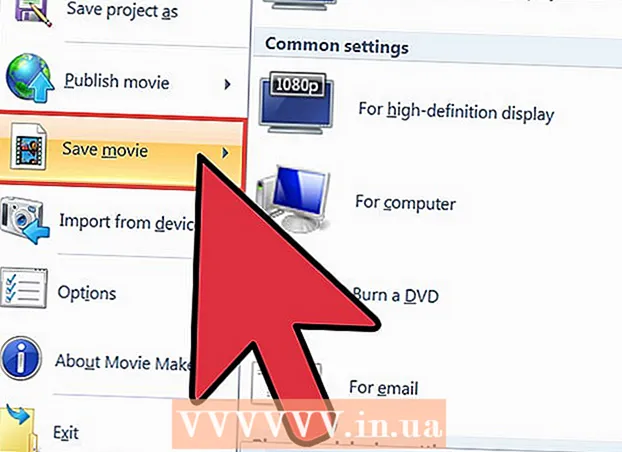Autora:
Roger Morrison
Data De La Creació:
18 Setembre 2021
Data D’Actualització:
1 Juliol 2024
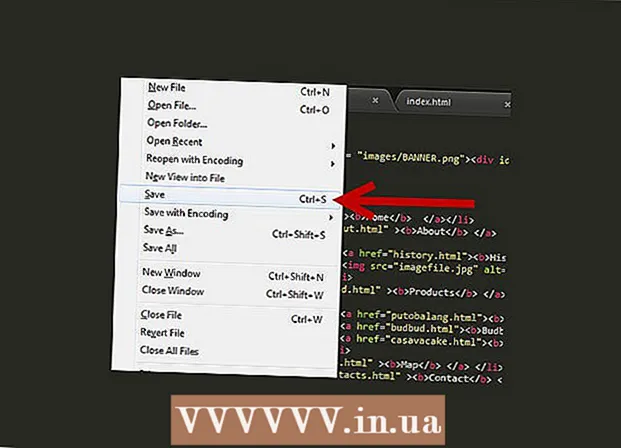
Content
Aquest wikiHow explica com definir l'alçada i l'amplada d'una imatge mitjançant HTML (HyperText Markup Language).
- L '"amplada" indica l'amplada d'una imatge en píxels.
- L '"alçada" indica l'alçada d'una imatge en píxels.
- A HTML 4.01, l'alçada es pot definir en píxels o percentatges. A HTML5, el valor ha de ser en píxels.
Per trepitjar
 Editeu el fitxer per al qual voleu mostrar la imatge. per exemple: default.html
Editeu el fitxer per al qual voleu mostrar la imatge. per exemple: default.html 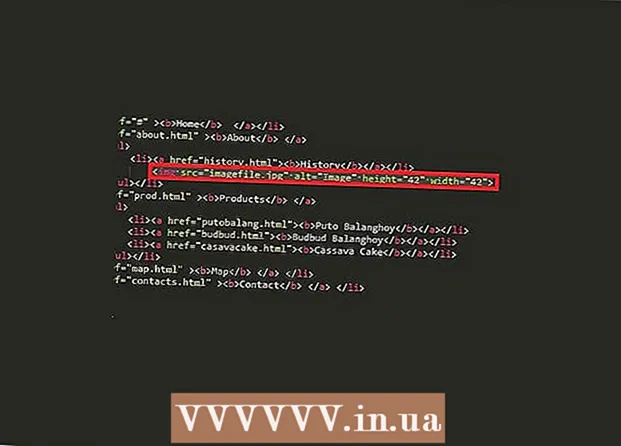 Afegiu aquesta línia al vostre script
Afegiu aquesta línia al vostre script - img src = "imagefile.webp" alt = "Imatge" height = "42" width = "42">
- src és el camí d'accés del fitxer a la vostra imatge.
- alt és l'etiqueta que doneu a la vostra imatge.
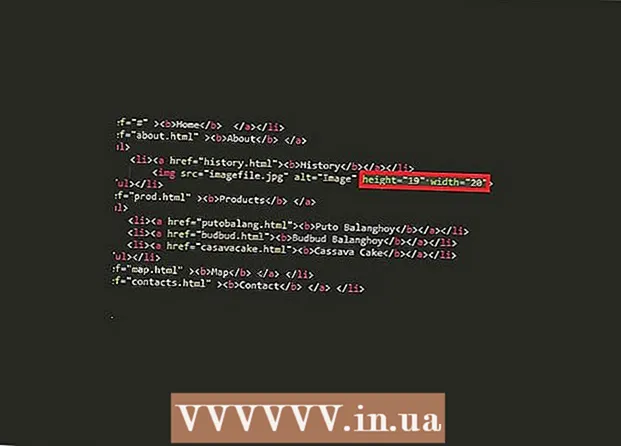 Substituïu "altura" i "amplada" com vulgueu, per exemple, altura = "19" ample = "20"
Substituïu "altura" i "amplada" com vulgueu, per exemple, altura = "19" ample = "20" 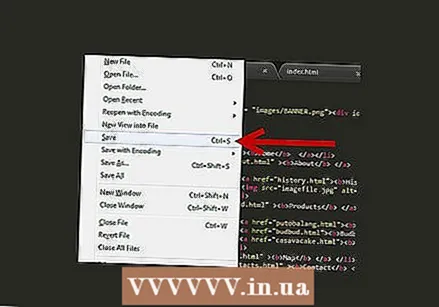 Deseu el fitxer i obriu-lo amb qualsevol navegador per veure l’efecte. L'atribut "ample" és compatible amb tots els navegadors principals, com ara Google Chrome, Safari, Mozilla Firefox, Opera, Internet Explorer, etc.
Deseu el fitxer i obriu-lo amb qualsevol navegador per veure l’efecte. L'atribut "ample" és compatible amb tots els navegadors principals, com ara Google Chrome, Safari, Mozilla Firefox, Opera, Internet Explorer, etc.
Consells
- Especifiqueu sempre els atributs d’alçada i amplada de les imatges. Si es defineixen l'alçada i l'amplada, es reservarà l'espai necessari per a la imatge quan es carregui la pàgina. No obstant això, sense aquests atributs, el navegador no coneix la mida de la imatge i no se li pot reservar espai adequat. L'efecte d'això és que el disseny de la pàgina canvia durant la càrrega (mentre es carreguen les imatges).
- La reducció de la mida d’una imatge gran ajustant-ne l’alçada i l’amplada obliga l’usuari a descarregar la imatge gran (encara que sembli petita a la pàgina). Per evitar-ho, heu de canviar la imatge amb un programa abans de col·locar-la en una pàgina.